قم بإزالة Face ID على iPhone 13/12/11 / X / XS / XR
هل أخطأت عندما قمت بتعيين Face ID في المرة الأولى؟ أو هل تعبت من خلع القناع لاستخدام Face ID لفتح جهاز iPhone الخاص بك؟ والآن ، تريد تعطيل Face ID. مهما كانت أسبابك ، اقرأ هذا المقال لتتعلم كيفية إزالة Face ID على iPhone X و iPhone XS و iPhone XR أو iPhone 11 و iPhone 12 و iPhone 13.
الجزء الأول: ما هو Face ID؟

إذا كان ملف ايفون 13/ 12/11 هو أول هاتف iPhone على الإطلاق ، أو إذا لم تقم بترقية iPhone الخاص بك من سلسلة 6/7/8 ولم تواكب الأحداث في عالم Apple ، فقد تتساءل عن ماهية هذا الشيء الجديد المسمى Face ID .
Face ID هو نظام مصادقة يأتي مع iPhone X لأول مرة ، ثم iPhone 11 و iPhone 12 والآن iPhone 13. مثل Touch ID الذي يستخدم بصمات أصابعك ، يستخدم Face ID مقاييس وجهك للمصادقة عليك. كل شيء ، بالطريقة التي يعمل بها Touch ID.
Face ID ليس إصدارًا جديدًا ومتقدمًا من Touch ID ، ولكنه نظام مصادقة مختلف تمامًا يستخدم مكونًا مختلفًا تسميه Apple كاميرا TrueDepth لفحص مقاييس وجهك. لا يتوفر Face ID على الهواتف المزودة بـ Touch ID (iPhone SE 2022 اليوم) ولا يتوفر Touch ID على أجهزة iPhone التي تأتي مع Face ID كآلية مصادقة.
الجزء الثاني: ما الذي يمكنك فعله باستخدام Face ID؟
يعرف معظمنا أنه يمكننا فتح iPhone مع وجهنا عبر Face ID بدلاً من بصمة الإبهام أو رمز المرور. ولكن في الواقع ، يقوم جهاز Face ID بأكثر من ذلك. دعنا نتعلم المزيد من الأشياء الرائعة التي يمكنك القيام بها باستخدام Face ID ، مما يساعدك على اتخاذ قرار إذا كنت لا تزال ترغب في تعطيله. إليك ما يمكنك القيام به على جهاز iPhone 13/12/11 باستخدام Face ID:
II.I فتح قفل iPhone الخاص بك 13/12/11
كآلية مصادقة ، يمكّنك Face ID من ذلك افتح جهاز iPhone 13 الخاص بك/ iPhone 12 / iPhone 11 بإطلالة. كيف يتم فعل ذلك؟ فيما يلي الخطوات:
الخطوة 1: اختر جهاز iPhone 13/12/11 بين يديك أو اضغط على الشاشة لإيقاظه.
الخطوة الثانية: انظر إلى iPhone.
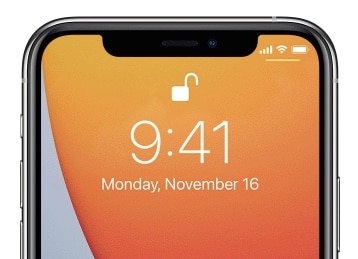
عندما يتغير رمز القفل إلى الوضع غير المؤمَّن ، يمكنك التمرير لأعلى لإلغاء قفل iPhone 13/12/11 باستخدام Face ID والوصول إلى الشاشة الرئيسية.
لاحظ أن Face ID لن يعمل في الوضع الأفقي على iPhone.
II.II إجراء عمليات شراء باستخدام Face ID على iPhone 13/12/11
يسمح لك Face ID بمصادقة نفسك لإجراء عمليات شراء في App Store و Book Store و iTunes Store واستخدام Apple Pay في أي مكان مدعوم.
كيفية استخدام Face ID على iPhone 13/12/11 لإجراء عمليات شراء في App Store و Book Store و iTunes Store:
الخطوة 1: تحقق مما إذا كان Face ID ممكّنًا لعمليات الشراء في هذه المتاجر من خلال الانتقال إلى الإعدادات> معرف الوجه ورمز المرور والتأكد من تشغيل iTunes و App Store.

الخطوة 2: في أي من هذه المتاجر ، عندما تنقر على خيار شراء بعض المحتوى ، سيتم عرض نافذة منبثقة لتأكيد الدفع مع إرشادات للمصادقة على نفسك باستخدام Face ID.
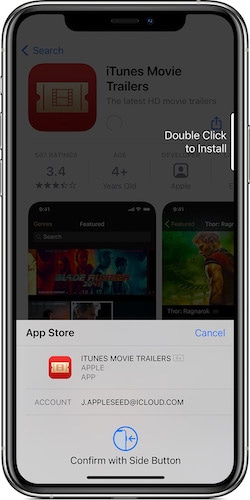
التعليمات بسيطة: اضغط على الزر الجانبي مرتين لمصادقة نفسك باستخدام Face ID الخاص بك وإجراء عملية الشراء.
عند الانتهاء ، سوف تؤكد العلامة المرضية وعلامة الاختيار الإجراء.
كيفية استخدام Face ID على iPhone 13/12/11 للدفع باستخدام Apple Pay:
الخطوة 1: إذا كانت Apple Pay مدعومة من قبل المؤسسات المصرفية في بلدك ، فيمكنك إعدادها عن طريق إضافة بطاقة ائتمان أو بطاقة خصم أو بطاقة مسبقة الدفع تابعة لبنك مدعوم إلى تطبيق Wallet على جهاز iPhone 13/12/11.
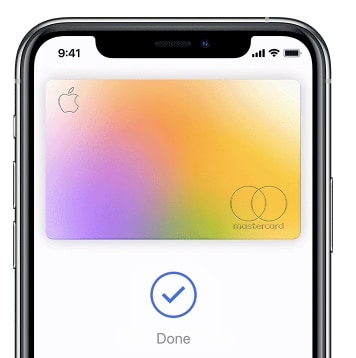
الخطوة 2: عند إضافة بطاقة وجاهزة للاستخدام ، تحقق من تمكين Apple Pay ضمن الإعدادات> معرف الوجه ورمز المرور.
الخطوة 3: بالنسبة إلى مشتريات App Store / Book Store / iTunes Store ، يعمل هذا التطبيق كالمعتاد ، حيث تضغط مرتين على الزر الجانبي للمصادقة على بطاقتك الافتراضية واستخدامها.
الخطوة 4: انظر إلى جهاز iPhone الخاص بك لمصادقة نفسك باستخدام Face ID الخاص بك وإجراء عملية الشراء.
الخطوة 5: عند الدفع في منافذ البيع بالتجزئة ، أمسك هاتف iPhone الخاص بك (يكون الجزء العلوي قريبًا من القارئ) وانتظر علامة الاختيار ورسالة تم.
الخطوة 6: للدفع باستخدام Apple Pay على مواقع الويب ، اختر Apple Pay كطريقة دفع ، واضغط مرتين على الزر الجانبي ، وانظر إلى جهاز iPhone الخاص بك ، وانتظر رسالة Done وعلامة الاختيار لإنهاء العملية.
II.III خفض مستوى صوت الرنين والإنذار تلقائيًا
يمكّن Face ID أيضًا ما تسميه Apple ميزات Attention Aware التي هي وسائل الراحة المتاحة للمستخدمين الذين لديهم جهاز iPhone يدعم Face ID.
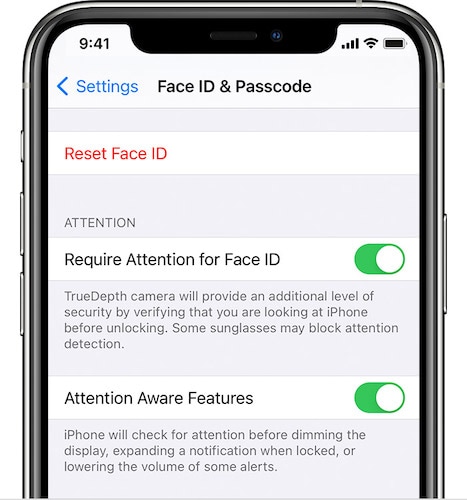
يعد إعداد ميزات Attention Aware واستخدامها أمرًا سهلاً:
الخطوة 1: اذهب إلى الإعدادات> Face ID ورمز المرور.
الخطوة 2: تبديل تتطلب الانتباه إلى Face ID قيد التشغيل.
الخطوة 3: قم بتشغيل ميزات الانتباه.
هذا هو. الآن ، عندما تتلقى مكالمة ورنين iPhone 13 الخاص بك بصوت عالٍ ، فإن النظر إلى iPhone 13/12/11 سيؤدي إلى خفض مستوى الصوت. عندما يرنّ المنبه ، يمكنك خفض مستوى الصوت بمجرد النظر إلى جهاز iPhone الخاص بك. بالإضافة إلى ذلك ، لن يتم تعتيم شاشة iPhone أو إيقاف تشغيلها طوال المدة التي تنظر فيها إليها. هذا يعني أنه يمكنك الآن قراءة تلك الكتب على Kindle دون النقر باستمرار على الشاشة لتبقى مستيقظًا.
II.IV تعبئة كلمات المرور في Safari تلقائيًا باستخدام Face ID
يسمح Face ID أيضًا للمستخدمين بملء كلمات المرور في Safari تلقائيًا للحصول على تجربة تسجيل دخول أسرع وأكثر ملاءمة على جهاز iPhone 13/12/11 باستخدام Face ID.
الخطوة 1: انتقل إلى الإعدادات> معرف الوجه ورمز المرور وقم بتبديل الملء التلقائي لكلمة المرور.
الخطوة 2: الآن ، عند استخدام Safari لفتح موقع ويب يتطلب تسجيل دخول ، سيؤدي النقر فوق حقل اسم المستخدم أو حقل كلمة المرور إلى إظهار لوحة المفاتيح ، وفي أعلى لوحة المفاتيح ستكون هناك بيانات اعتمادك لموقع الويب إذا قمت بحفظها في iCloud Passwords. اضغط على بيانات الاعتماد.
الخطوة 3: انظر إلى جهاز iPhone الخاص بك لمصادقة نفسك باستخدام Face ID وسيقوم Safari بتعبئة بيانات الاعتماد نيابةً عنك.
II.V Animojis و Memojis
حتى الآن ، رأينا كيف يتيح Face ID ميزات الإنتاجية ومدى ملاءمة استخدامه. الآن ، نأتي إلى الجزء الممتع – Animojis. أطلقت Apple Face ID في عام 2022 على iPhone X مع الكثير من الضجة وكان جزء كبير من هذه الضجة هو Animojis. بمرور الوقت ، جلبت Apple إمكانات جديدة إلى iPhone وأضافت Memojis إلى جانب Animojis.

Animojis هي رموز تعبيرية متحركة. أصبح ذلك ممكنًا من خلال الخوارزميات المتقدمة التي تم تمكينها بواسطة كاميرا TrueDepth في Face ID. يمكن أن تحاكي الرموز التعبيرية المتحركة أو Animojis تعابير وجهك ويمكنك استخدامها في محادثات الرسائل الخاصة بك في التطبيقات.
إليك كيفية إرسال Animojis في المحادثات على جهاز iPhone الجديد 13/12/11:
الخطوة 1: افتح محادثة رسالة في تطبيق الرسائل.
الخطوة 2: اضغط على زر Memoji (حرف في إطار أصفر) واسحب لتحديد Animoji / Memoji الذي تريد إرساله.
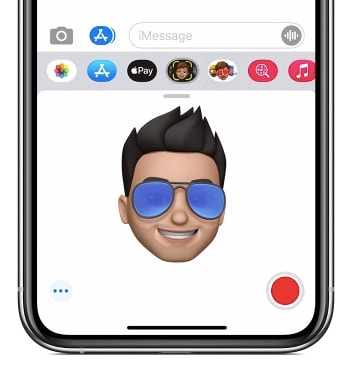
الخطوة 3: اضغط على زر التسجيل ولديك الآن 30 ثانية لتفعل ما تريد بوجهك وستقوم الشخصية بإعادة إنتاجه على الشاشة من أجلك.
الخطوة 4: عند الانتهاء ، يتغير زر التسجيل إلى إرسال:
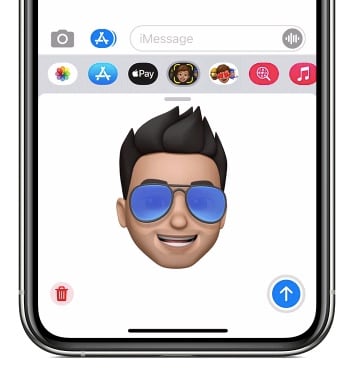
انقر فوق إرسال لإرسال أول Memoji / Animoji.
الجزء الثالث: كيفية إزالة Face ID على iPhone 13/12/11
بالنسبة لجميع الأجهزة والبرامج التي توفر تجربة رائعة لجميع المستخدمين تقريبًا حول العالم ، يمكن أن يكون لجهاز Face ID نصيبه العادل من المشكلات. في بعض الأحيان ، قد لا يتم التعرف على وجهك ، وفي بعض الأحيان قد لا يعمل تمامًا.
في الآونة الأخيرة ، مع جائحة COVID-19 ، رأينا كيف يكافح جهاز Face ID للعمل معنا ، ولماذا؟ لأنه لا يمكن مسح وجوهنا بأقنعة! لذلك ، من المنطقي إزالة Face ID من أجهزة iPhone والاعتماد فقط على رموز المرور. بدلاً من ذلك ، تريد إعادة تعيين Face ID الخاص بك على جهاز iPhone 13/12/11 وتعيينه مرة أخرى إذا كنت قد اكتسبت بعض ‘وزن COVID’ بسبب العمل من المنزل.
في معظم الأحيان ، يكون أفضل وأبسط شيء يمكنك القيام به لحل مشكلات الأجهزة والبرامج هو إعادة تشغيل الجهاز المعني. لإعادة تشغيل جهاز iPhone 13/12/11 ، اضغط مع الاستمرار على الزر الجانبي حتى يظهر شريط تمرير الطاقة واسحبه لإغلاق الجهاز. ثم استخدم الزر الجانبي لبدء تشغيل الهاتف مرة أخرى.
في بعض الأحيان ، يكون للمشكلات طريقة للاستمرار ، ولا تؤدي إعادة التشغيل إلى حلها. ربما يكون نظام TrueDepth قد طور خطأ وقد يتوقف Face ID عن العمل. أو تلقيت رسالة ‘تم اكتشاف المشكلة المخيفة في كاميرا TrueDepth’ على جهاز iPhone 13/12/11. في هذه الحالة ، ترغب في معرفة كيفية إعادة تعيين Face ID وإزالته على جهاز iPhone 13 لمعرفة ما إذا كان ذلك مفيدًا ، قبل أن يُطلب منك الذهاب إلى متجر Apple للخدمة.
الخطوة 1: اذهب إلى الإعدادات> Face ID ورمز المرور.
الخطوة 2: قم بالتمرير والنقر فوق الخيار ‘إعادة تعيين Face ID’ لإزالة Face ID على جهاز iPhone 13/12/11.
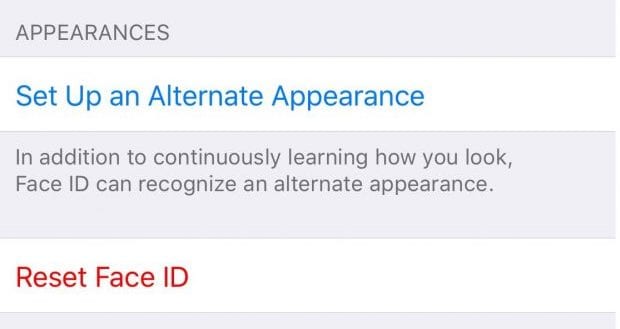
الجزء الرابع: كيفية إعداد Face ID على جهاز iPhone الخاص بك 13/12/11
في بعض الأحيان ، قد ترغب فقط في تعطيل Face ID مؤقتًا أو يتم حل المشكلة وتريد ذلك تنشيط Face ID مرة أخرى. يعد إعداد Face ID على جهاز iPhone 13 أمرًا سهلاً. لإعداد Face ID ، اجلس في مكان مريح به إضاءة مناسبة واتبع الخطوات التالية:
الخطوة 1: انتقل إلى الإعدادات> معرف الوجه ورمز المرور وأدخل رمز المرور الخاص بك. إذا لم تقم بإعداد رمز مرور حتى الآن ، فسيتعين عليك بالضرورة إنشاء رمز الآن قبل المتابعة.
الخطوة 2: اضغط على إعداد Face ID لبدء العملية.
الخطوة 3: أمسك جهاز iPhone 13/12/11 في الاتجاه العمودي على مسافة ذراع تقريبًا من وجهك ، ثم انقر فوق البدء.

الخطوة 4: اضبط لجعل وجهك داخل الدائرة الموضحة ثم قم بتدوير رأسك ببطء في حركة سلسة لإكمال الدائرة. سيتم تنفيذ هذه الخطوة مرة أخرى.
الخطوة 5: عند الانتهاء ، انقر فوق تم.
في حالة ظهور الخطأ التالي:
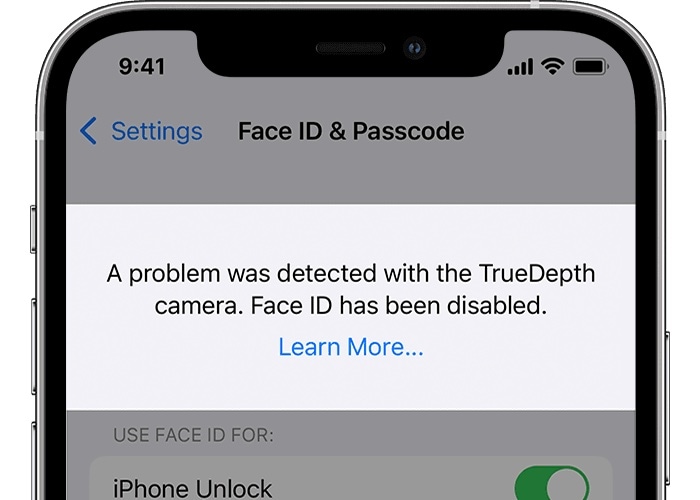
هناك بعض الأشياء التي يمكنك محاولة حلها ، يمكنك محاولة تحديث جهاز iPhone الخاص بك 13/12/11 إلى أحدث إصدار من iOS. في هذه المرحلة ، يمكنك حتى محاولة تشغيل إصدار تجريبي لمعرفة ما إذا كان ذلك يساعدك. إذا كنت تستخدم إصدارًا تجريبيًا ، فيمكنك الرجوع إلى الإصدار السابق لمعرفة ما إذا كان ذلك يحل الخطأ أم لا. يمكن للبيتا أن تصنع الأشياء وتحطمها.
إذا لم يؤد ذلك إلى حل المشكلة ، فأنت بحاجة إلى نقل الجهاز إلى أقرب مركز خدمة. يحتوي نظام كاميرا TrueDepth على مكونات قد تكون قد تعرضت للتلف أو ربما لا تعمل بشكل صحيح ، لأي سبب من الأسباب ، وموظفو الخدمة مجهزون لحل هذه المشكلة لك في أقرب وقت ممكن.
الجزء الخامس: الخلاصة
يعد Face ID أكثر من مجرد نظام مصادقة أنيق في أجهزة iPhone (و iPads) ويقدم بعض الميزات الفريدة التي لم يتم العثور عليها في الأجهزة السابقة التي تم تمكين Touch ID وتمكين المستخدمين من التفاعل مع الأشخاص (Animojis و Memojis) ومع iPhone (مصادقة المستخدم عبر مقاييس الوجه وميزات الانتباه إلى الانتباه) بطرق جديدة. هناك أوقات لا يعمل فيها هذا كما هو متوقع ، ويمكنك إعادة تعيين Face ID وإزالته إذا شعرت أن هذا ليس كوب الشاي الخاص بك. يمكن استخدام iPhone 13/12/11 فقط مع رموز المرور إذا كنت تريد ذلك. إذا وجدت أن شاشتك مقفلة ولا يمكنك إلغاء قفلها ، فيمكنك دائمًا العثور على المساعدة في أدوات مثل DrFoneTool – Screen Unlock (iOS). فهيا ، استخدم Face ID الجديد على جهاز iPhone 13/12/11 بثقة ، واستمتع بتجربة أكثر أمانًا على جهاز iPhone 13 الجديد أكثر من أي وقت مضى.

DrFoneTool – إفتح الشاشة (iOS)
فتح قفل شاشة iPhone / iPad دون متاعب.
- عملية بسيطة ، من خلال النقر.
- افتح كلمات مرور الشاشة من جميع أجهزة iPhone و iPad.
- لا المعرفة التقنية المطلوبة ، يمكن للجميع التعامل معها.
- يدعم iPhone 13 / iPhone XS (Max) / iPhone XR / iPhone X / 8 (Plus) / iPhone 7 (Plus) / iPhone6s (Plus) ، iPhone SE وأحدث إصدار iOS بالكامل!

أحدث المقالات

